SurveyMonkey
Optimisation des prix (Van Westendorp)
La solution Optimisation des prix (Van Westendorp) vous aide à déterminer la bonne stratégie de tarification pour vos produits ou services en mesurant le prix que votre marché cible est prêt à payer. Cette fonctionnalité est particulièrement utile lorsque vous commercialisez un nouveau produit, lorsque vous modifiez ou repositionnez un produit existant, ou lorsque vous modifiez les caractéristiques d’un produit.
Cette solution utilise la méthode de Van Westendorp, une série de quatre questions standard, qui vous aide à collecter des données sur la perception des prix de manière impartiale, afin de vous permettre d’identifier un prix optimal, ainsi qu’une fourchette de prix acceptable pour votre produit ou service. En outre, vous pouvez ajouter des questions personnalisées à votre sondage afin de recueillir d’autres informations importantes auprès de votre population cible, en une seule fois. Dans votre analyse, vous pouvez segmenter vos données en fonction de questions de sondage personnalisées ou d’options de ciblage afin de mieux comprendre la volonté de payer des diverses populations cibles.
Configuration de votre sondage
Commencer
Pour configurer votre étude :
- Visitez notre page Solutions d’études de marché pour commencer une étude d’Optimisation des prix (Van Westendorp).
- Remplacez l’étude sans titre par un titre sur la page Commencer. Lisez à quoi vous attendre dans la configuration et après le lancement de votre étude.
- Sélectionnez Suivant : Ajouter des éléments au sondage.
Ajouter des éléments au sondage
Pour ajouter des éléments au sondage :
- Ajoutez une introduction pour indiquer aux participants ce que vous attendez d’eux lorsqu’ils répondent au sondage.
- Dans la section Ajouter un stimulus, ajoutez un texte de description et des images pour fournir aux participants le contexte dont ils ont besoin pour vous fournir des commentaires utiles.
- Sous Sélectionner le type de produit, sélectionnez le terme qui décrit le mieux les stimuli que vous testez. Sélectionnez Autre si vous souhaitez utiliser le nom de votre produit ou fournir plus de détails sur votre type de produit, comme « abonnement mensuel ».
- Bien que les questions standard sur la méthodologie ne soient pas modifiables dans la section Configurer les questions Van Westendorp, vous pouvez définir la devise et la limite de coût minimum ou maximum.
- Par défaut, l’option est activée pour Inclure la validation des options de réponse. Cette option est recommandée pour s’assurer que les participants ne peuvent pas saisir de réponses qui n’ont pas de sens. Par exemple, « 100 $, c’est trop bon marché » et « 5 $, c’est trop cher ».
- Sélectionnez Suivant : Personnaliser le sondage.
Personnalisez et prévisualisez votre sondage
Lorsque vous personnalisez votre sondage, vous pouvez :
- Ajouter des questions personnalisées à votre sondage afin de recueillir d’autres informations importantes auprès de votre population cible. N’hésitez pas à utiliser la banque de questions pour y trouver des questions pré-rédigées, mettez en œuvre une logique et apposez votre marque sur votre sondage.
- Ajouter des variables personnalisées pour suivre les données de vos participants. Vous pouvez utiliser des variables personnalisées comme filtres lorsque vous analysez les résultats.
- Ajouter des traductions à votre sondage pour que les utilisateurs puissent le faire dans une autre langue. Découvrez-en plus sur la configuration des traductions de sondage.
Sélectionnez Aperçu en haut à droite pour tester votre sondage dans une nouvelle fenêtre et le visualiser tel que les participants le verront. Vous pouvez même partager l’aperçu avec d’autres personnes pour rassembler des commentaires.
Lorsque votre sondage vous convient, sélectionnez Suivant : Collectez les réponses.
Collecte de réponses
Lorsque vous serez prêt(e) à envoyer votre sondage, sélectionnez l’icône Collecter dans le menu de gauche.
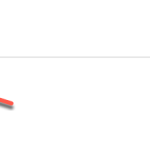
Il existe deux moyens de collecter des réponses :
- Partagez un lien vers un sondage: créez un lien Web pour envoyer votre sondage à votre population cible. Cette fonctionnalité n’est disponible qu’avec certains abonnements.
- Ciblez les participants adéquats : achetez des réponses auprès de certaines caractéristiques sociodémographiques à l’aide du panel SurveyMonkey Audience. Cette fonctionnalité est disponible avec tous les abonnements.
Vous pouvez créer plusieurs collecteurs pour votre étude.
Partager un lien de sondage
Créez un lien Web que vous pourrez envoyer. Pour partager un lien de sondage :
- Sur la page Collecter, sélectionnez Ajouter un nouveau collecteur, puis Collecteur de lien Web.
- Personnalisez les paramètres de votre lien Web. Vous pouvez :
- Définir une page de fin de sondage personnalisée
- Autoriser des réponses multiples
- Autoriser la modification des réponses
- Définir une date et une heure limite
- Définir des limites pour les réponses
- Copiez votre lien Web lorsque vous êtes prêt à envoyer votre sondage.
Cibler les participants qu’il vous faut
Les panélistes SurveyMonkey Audience ont été sélectionnés en fonction de centaines d’options de ciblage afin que vous puissiez cibler vos participants par pays, caractéristiques sociodémographiques, situation professionnelle, hobbies, de leur religion, etc.
Pour sélectionner votre population cible :
- Sur la page Collecter, sélectionnez Ajouter un nouveau collecteur, puis Acheter des réponses
- Définissez votre population cible à partir des critères suivants : Pays, Sexe, Âge et Revenus.
- Sélectionnez Autres options de ciblage pour choisir parmi des centaines d’autres options de ciblage.
- (Facultatif) Choisissez si vous voulez ajouter une question de sélection pour affiner votre population cible et ne conserver que les personnes qui répondent le mieux aux critères de votre sondage. Si vous ajoutez une question de sélection, évaluez le nombre de personnes qui répondront à vos critères.
- Ajoutez une question de qualification au début de votre sondage. Nous vous recommandons de choisir une question de type Choix multiple ou Cases à cocher.
- Configurez un branchement conditionnel pour disqualifier les participants qui sélectionnent certains choix de réponse.
- Retournez à la page de configuration de la population cible pour estimer votre taux de qualification.
- Passez en revue le résumé de votre population cible et sélectionnez Règlement.
Règlement
Pour vérifier votre étude :
- Passez en revue les détails de votre commande.
- Sous Mode de paiement, sélectionnez la carte bancaire ou carte de débit ou Mes crédits.
- Saisissez vos informations de facturation, vérifiez le total et sélectionnez Confirmer.
Dès que vous aurez envoyé votre règlement, nous commencerons immédiatement à recueillir des réponses pour votre sondage.
Analyse de vos données
Dans la section Analyser, vous trouverez un aperçu, les conclusions clés et la page de résultats du sondage.
- Aperçu : suivez l’état d’avancement de votre projet Audience, le nombre de réponses collectées et un résumé de vos critères de ciblage.
- Principales conclusions : affichez la mesure de la sensibilité aux prix de Van Westendorp et quelques statistiques de base.
- Résultats du sondage : affichez des graphiques et les données de vos questions personnalisées.
Mesure de la sensibilité aux prix
La mesure de la sensibilité aux prix est un graphique qui présente les résultats des questions de la méthode Van Westendorp en quatre courbes. Quatre prix se dégagent : le seuil de la valeur relative du prix, le seuil de rentabilité marginale, la fourchette de prix acceptables et le prix d’indifférence. Ces points de données vous permettent de décrire visuellement des prix raisonnables de vos produits ou services, ainsi qu’une fourchette de prix acceptable en fonction des réponses. Découvrez-en plus sur l’utilisation de la mesure de la sensibilité aux prix.
Filtrage de vos résultats
Les filtres vous permettent d’afficher les réponses qui correspondent à vos critères de filtre et de masquer les autres. Ils vous permettent d’identifier des différences entre des segments de votre population cible en fonction de questions ou variables personnalisées, de critères de ciblage ou de métadonnées.
Exportation de vos données
Pour exporter vos données :
Le fichier d’exportation apparaît en bas de la fenêtre de votre navigateur ou est disponible dans le dossier Téléchargements de votre ordinateur.